De laatste updates voor de DaVinci Resolve Color Page hebben uw workflow verbeterd. Opnieuw. Laten we eens kijken naar de nieuwe Node Graph-ontwikkelingen.
Omdat Blackmagic zich heeft gericht op het verfijnen van de bewerkingspagina van Resolve en de introductie van een speciale audiopagina, kunnen we eerlijk zeggen dat de kleurenpagina de afgelopen twee jaar weinig aandacht heeft gekregen. Maar als je kleurenpagina al van wereldklasse is, valt er volgens mij niet veel te verbeteren.
Blackmagic is echter nog steeds bugs oplossen en nieuwe ideeën implementeren voor de kleurenpagina. In de recente 14.1-update hebben ze de knooppuntgrafiek geüpdatet, dus laten we eens kijken naar de geüpdatete functie.
Meestal is de knooppuntgrafiek een verheerlijkte tool voor kopiëren en plakken, maar zeker een essentiële.
Hier heb ik een reeks foto's met specifieke cijfers die ik tijdens mijn reeks op verschillende opnamen kan toepassen.
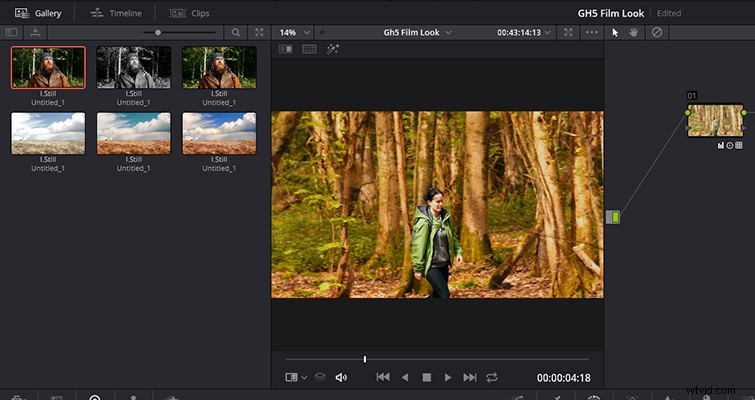
Een standaardoptie is altijd geweest om met de rechtermuisknop op de foto te klikken en cijfer toepassen te selecteren . De knooppuntgegevens van de foto worden dan gekopieerd naar de geselecteerde clip.
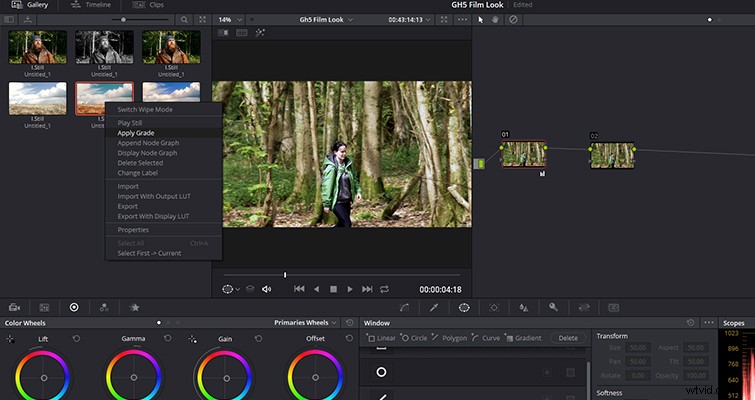
Als alternatief kunnen we met de rechtermuisknop op een stilstaand beeld klikken en open knooppuntgrafiek selecteren , en dan kunnen we de knooppunten die deel uitmaakten van het cijfer afzonderlijk naar de nieuwe clip slepen. Deze methode is perfect om het ene knooppunt over te brengen zonder de andere.
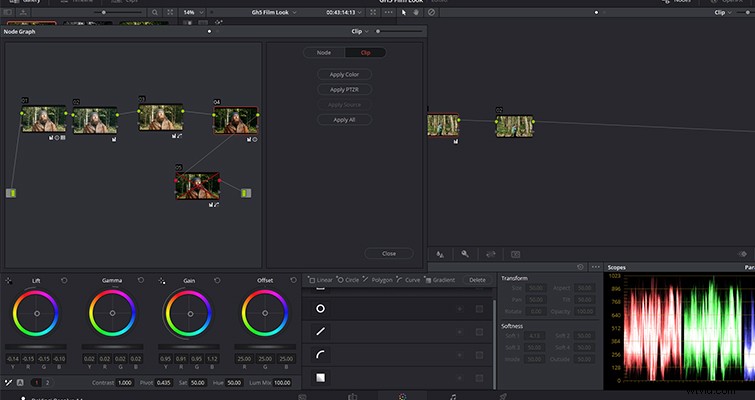
Hier is op zich niets mis mee, maar alles kan een beetje verbetering gebruiken, toch? Met 14.1 (en op het moment van schrijven van dit artikel heeft Blackmagic 14.2 uitgebracht), heeft Resolve een nieuw paneel in de knooppuntgrafiek geïntroduceerd - en dit verhoogt de efficiëntie bij het gebruik van de knooppuntgrafiekoptie. Bij het slepen van een knooppunt van de grafiek naar de geselecteerde clip, werden voorheen alle elementen van dat knooppunt naar de nieuwe locatie gekopieerd. Als dat knooppunt bijvoorbeeld ook een volgvenster of een kwalificatie had, zou dat ook naar de geselecteerde clip worden gekopieerd, en meestal zijn dergelijke elementen uniek voor één opname. Dat zou betekenen dat je die ongewenste informatie moet verwijderen, wat tijdverspilling is.
Met de nieuwe update, wanneer u de knooppuntgrafiek opent en klikt op het knooppunt deelvenster, kunt u nu voorkomen dat bepaalde elementen worden gekopieerd. Wilt u de kleurcorrectie en kwalificatie kopiëren, maar de onscherpte achterwege laten? Geen probleem. Haal het vinkje weg en u bent een stap voor.
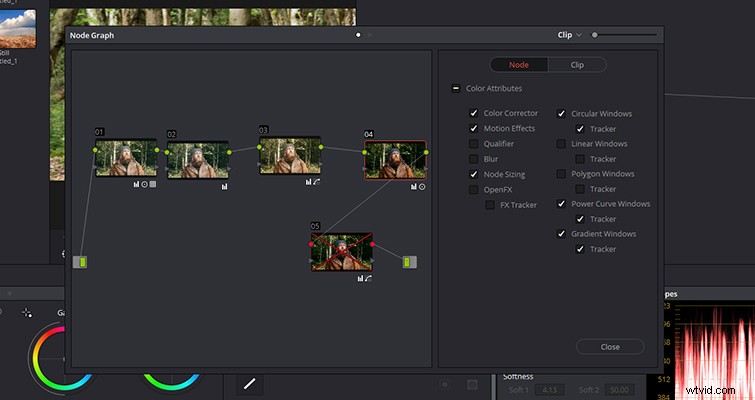
Het is zo'n duidelijk noodzakelijke functie dat u zich na gebruik zult afvragen waarom het überhaupt nooit een optie was.
Dit is de belangrijkste update van het knooppuntgrafiekvenster, maar er zijn ook twee andere oplossingen die deze nieuwe functie ondersteunen:
• Ondersteuning toegevoegd voor een zoomschuifregelaar in het venster Knooppuntgrafiek weergeven.
• Ondersteuning toegevoegd voor toegang tot zowel de clip als de knooppuntgrafiek van de tijdlijn voor een stilstaand beeld in het venster Knooppuntgrafiek weergeven.
Lewis McGregor is een gecertificeerde Blackmagic Design DaVinci Resolve Trainer.
Op zoek naar meer over Resolve 14.1 en 14.2? Bekijk deze artikelen.
- Hoe werpschaduwen te repliceren in DaVinci Resolve
- Bekijk de nieuwste ontwikkelingen in Resolve 14.1 en 14.2
- Een submix maken in DaVinci Resolve 14 – Video-tutorial
- Los de beste bewerkingsfuncties van 14 op voor de online contentmaker
- Wat u moet weten over de nieuwste mediapagina van Resolve 14
